霓虹字,制作多彩的霓虹灯字效果
教程通过PS制作一款霓虹灯文字效果,主要用到PS中的图层样式来进行制作,在制作的时候要注意文字的发光白描边处,文字的描边阴影也要处理得当,在制作的时候文字的阴影也要制作好,在图层样式中也要给文字的厚度来添加效果,具体通过教程来跟着练习一下吧,总之制作文字的时候,要多练习,多研究图层样式,相信同学们可以通过教程制作的更好,快来创作有自己风格的文字吧。
效果图:

下面是要注意的细节。


然后开始做立体效果。PS做立体字教程百度有很多,这里再演示下。选中图层先按ctrl+T,然后按键盘上的 ↓ 然后按enter 。这样图片就往下移动了一像素。然后按住ctrl+alt+shift不松手,同时不停的按T 。然后立体效果就出来了。 然后把除了最底层那个图层,其他全部图层合并。

然后复制一层加一个内部描边。然后格式化图层(加图层样式后,转化为智能图层,再栅格化)用魔棒把紫色抠掉,只留白边。

然后在复制一层开始做描边的投影。
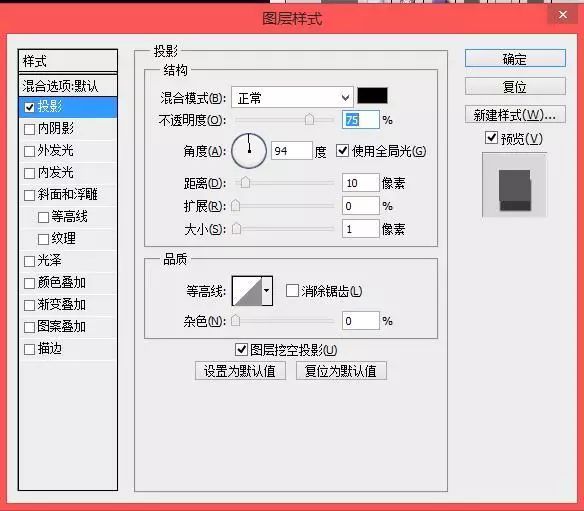

然后分别给E和7添加外发光。

下面是参考数值,大家可以根据实际情况多多调整尝试下。
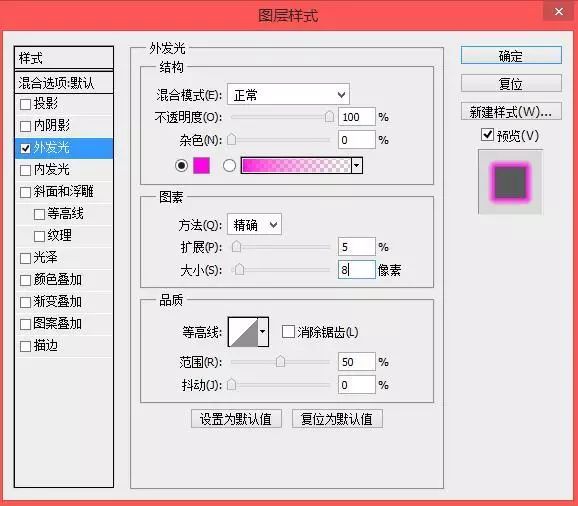
然后画笔涂抹增加文字的立体光感,然后一个剪切蒙版http://www.16xx8.com/tags/38847/。

剪切蒙板的混合模式为:色相。

最后加点投影。
完成:

然后举一反三把图片效果应用到自己想要制作的logo上,先抄袭搞清楚其中的道道,然后再变通,仔细琢磨琢磨。就是这么简单。
学习 · 提示
相关教程







